在我们的工作和生活中,总会有需要修复u盘的时候,毕竟u盘可不是牢不可摧的,总会遇到各种各样的问题,这时候就需要u盘修复了!那么u盘修复到底要怎么做呢?肯定有很多朋友不知道,下面win7之家小编就给大家带来快速修复u盘方法吧。
导致U盘打不开的最直接的原因是文件系统损坏。对此常用的方法是对磁盘进行修复。右击“可移动磁盘”,从弹出的右键菜单中选择“属性”。
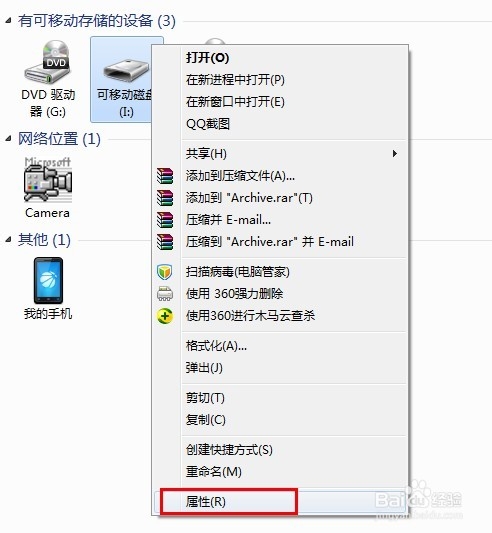
快速修复u盘方法图1
接着在打开的窗口中切换至“工具”选项卡,点击“查错 开始检查”按钮,在弹出的窗口中同时勾选两项,最后点击“开始”按钮来检查并修复磁盘错误。
修复完成后,就可以尝试打开U盘!
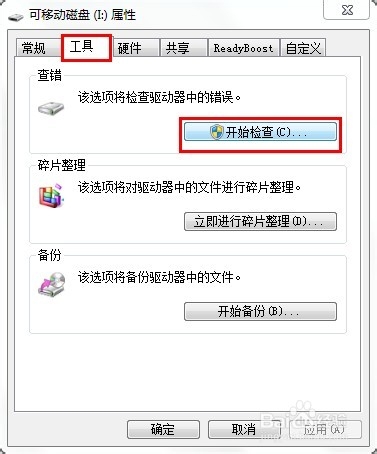
快速修复u盘方法图2
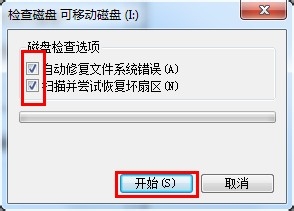
快速修复u盘方法图3
当以上方法无法打开U盘时,建议对U盘进行格式化操作。右击“可移动磁盘”,在弹出的右键菜单中选择“格式化”项。在打开的“格式化”窗口中,取消勾选“快速格式化”并点击“开始”按钮。更多精彩教程分享:系统安装盘。
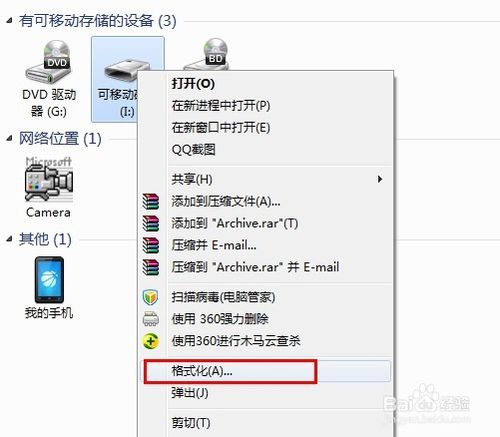
快速修复u盘方法图4

快速修复u盘方法图5
经常以上操作之后,如果U盘仍然无法正常打开,则试着将U盘换插一个USB接口试试。同时确保电脑移动存储相关设置选项没有被禁用。具体查看和设置方法:打开“运行”对话框,输入命令“gpedit.msc”进入组策略管理器。

快速修复u盘方法图6
在组策略管事器窗口中,依次点击“管理模块”→“系统”→“可移动存储访问”,确保右侧“可移动磁盘:拒绝读取权限”和“所有可移动磁盘:拒绝读取权限”两项均被设置为“未配置”或“已禁用”。如果不是,则双击对应项,在弹出的窗口中勾选“已禁用”项并点击“确定”即可。
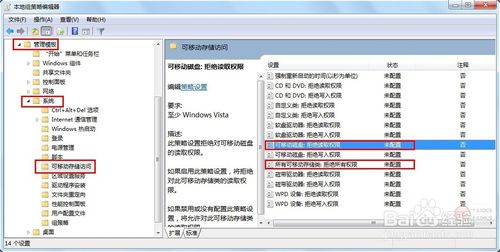
快速修复u盘方法图7

快速修复u盘方法图8
上面就是快速修复u盘方法了,大家是否都已经掌握了这个方法呢?当然小编认为u盘修复最重要的还是大家有一篇教程的辅佐,没错就是上面这篇教程!大家可以将它收藏起来,以后可以慢慢观摩一下,正所谓温故而知新,大家记住了吗?